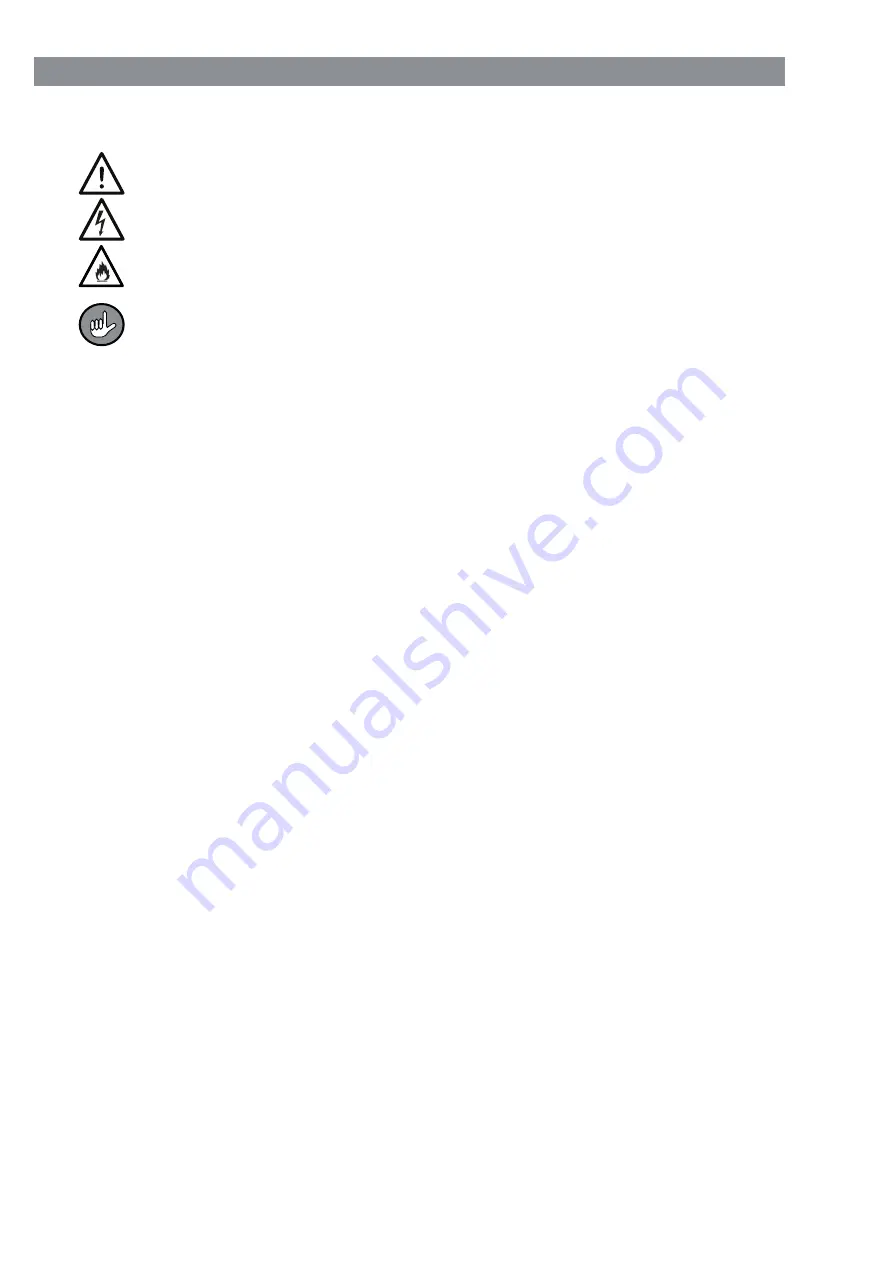
FR
24
Composition
(Illustration sur le rabat à l’avant)
1
Caméra (1 x)
2
Clip (1 x)
3
Support (1 x)
4
Câble USB (
fi
che USB A mâle vers
fi
che micro-B mâle) (1 x)
5
Bande adhésive (1 x)
6
Carte mémoire microSD, 8 Go (1 x)
Non illustrés :
vis (2 x) et chevilles (2 x), mode d’emploi (1 x)
Un adaptateur secteur USB est par ailleurs requis pour le rechargement sur une
prise.
Vue générale de l’appareil
(Illustration sur le rabat à l’avant)
7
Douille micro-USB
8
Fente pour la carte mémoire microSD
9
Rainure pour l’application du clip
10
Lentille
11
LED à infrarouges (n’émettent pas de lumière visible)
12
Microphone (dans le boîtier)
13
Touche d’enregistrement (marche / arrêt, démarrer l'enregistrement, basculer entre
photo et vidéo)
14
Témoin lumineux
15
Vue de dessus
Explication des symboles
Symboles de danger : ces sym-
boles signalent des risques de
blessure (par ex. par l’électricité
ou par le feu). Lisez attentivement
et observez les consignes de
sécurité correspondantes.
Informations complémentaires
Explication des mentions
d’avertissement
DANGER
Vous avertit d'un
risque de blessures
graves et mortelles
AVERTISSEMENT
Vous avertit d’un
risque
potentiel
de
blessures graves et
mortelles
ATTENTION
Vous avertit d'un
risque de blessures
bénignes ou de
moyenne gravité
AVIS
Vous avertit d'un
risque de dégâts
matériels
















































